
Tartalomjegyzék:
- Szerző John Day [email protected].
- Public 2024-01-30 09:42.
- Utoljára módosítva 2025-06-01 06:09.



Helló kedveseim!
Ez az első utasításom, ezért remélem, hogy szívesen fogadok és visszajelzést adok!
A projekt egy interaktív platform otthoni bulikra, versenyekre, rendezvényekre - csak szórakozásból.
Ez két mozgásérzékelő, amelyeket a vasember reaktor tervezésében készítettek. Övvel vannak rögzítve a személyhez - a testrészéhez - a mellkashoz, a gyomorhoz, a szamárhoz, és ahogy a fantáziád akarja. Az érzékelők rögzítik a mozgást - rázva oldalra és függőlegesen, majd oldalra és elől hátra döntve, de ugyanabban a szegény testben a tengelye körül! A 2,4 GHz -es rádiócsatorna adatokat továbbít a számítógéphez csatlakoztatott vevőegységhez, és a joystick tengelyeire alakítja át.
A tengelyek leírása:
A jobb-bal tengely lejtései x Előre-hátra dönthető dőlés-y tengely Guggolás fel-le-forgás y tengely Rázás jobbra-balra forgatás x-tengely Forgatás a tengelye körül-z tengely
A játékot a játékfejlesztők számára készített program segítségével készítheti el. Csak DirectInput támogatást kell biztosítani! Például pár hét alatt tanulmányoztam a Game maker Studio program alapvető ismereteit.
Ez a kézikönyv tartalmaz egy kész firmware -t a vevő és az adók számára, valamint egy általam kifejlesztett játékot.
Ön önállóan elkészítheti a heti készletet, ha tudja, hogyan:
Forrasztó
3D nyomtatón történő nyomtatáshoz (FIGYELEM! Minden alkalmazott modell 100% -os skálával rendelkezik. Ha ABS műanyagot nyomtat - növelje a modell méretarányát a műanyag hűtés utáni zsugorodásának százalékával. Nyomtatással 1% -kal nőtt)
Arduino programozás.
Ez minden. És igen, sokkal tovább tart, ha görbe a keze)
Lépés: Szükségünk lesz ezekre az alkatrészekre:

- 1x Arduino pro micro (modul atmega32u4 -el)
- 2x Arduino pro mini (modul atmega328 -mal)
- 3x NRF24l01 rádiómodul
- 3x kondenzátor 100uF 7-16v
- 1x 3.3V -os lépcsős átalakító
- 2x 5V fokozatos átalakító
- 2x DMP modul MPU6050
- 2x kapcsoló rögzítéssel
- 2x 2xAAA elemtartó
- 2x ws2812b gyűrű
És még:
- vezetékek
- 8x sárgaréz állvány (M3 x 15mm)
- 16x m3 csavarok
- Barát 3D nyomtatóval
- forrasztópáka
- ragasztópisztoly
- egyenes karok
- arduino uno vagy usb-> uart konverter az Arduino pro mini programozásához
- usb típusú a -usb mini kábel arduino pro micro -hoz
2. lépés: Végezzen elektronikai joystickokat
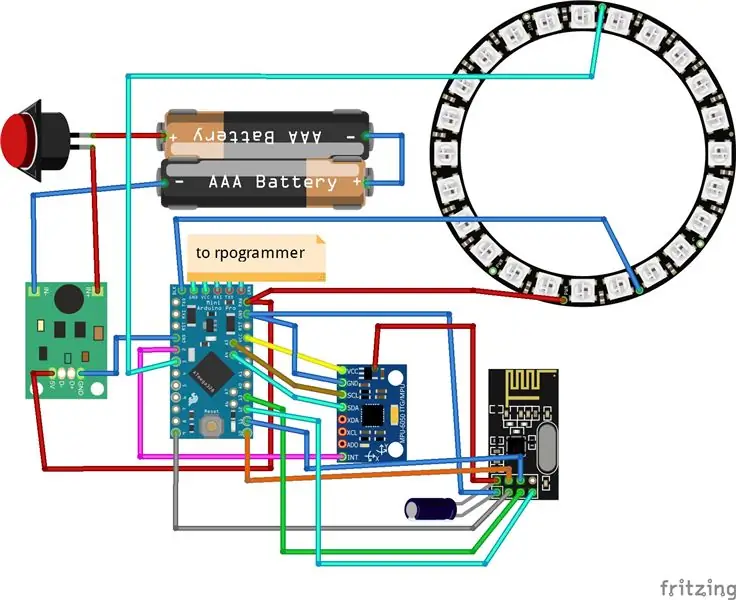
Végezzen elektronikai joystickokat.
Minden joystickhoz szükségünk van: arduino pro mini MPU6050 NRF24l01 100uF kondenzátor 5V fokozható átalakító elemtartó 2xAAA kapcsoló
Ismerje meg a kapcsolási rajzot
Most be kell vennie egy forrasztópáka, néhány vezetéket, és fel kell készülnie a forrasztásra.
1.1. Az NRF24l01 modulok forrasztott csatlakozókkal kerülnek forgalomba, és el kell távolítani őket.
1.2. akkor a vázlatok szerint 7 db 6 cm hosszú vezetéket kell forrasztani, csak forrasztani közvetlenül a PCB 100uf kondenzátorba a tápcsapokhoz.
2.1. Az MPU6050 modulhoz 5-6 cm hosszú vezetéket kell forrasztani a rendszer szerint.
2.2. Ezenkívül óvatosan forrasztania kell az NRF24l01 modulból érkező 3,3 V -os tápkábelt az MPU6050 kártyán lévő OUT LDO csaphoz.
3.1. A pozitív elemtartó tápkábelt vezetékkel kell a kapcsolóhoz csatlakoztatni
3.2. A negatív elemtartó tápkábelt a fokozó átalakító negatív bemenetéhez kell csatlakoztatni
3.3. A kapcsoló második érintkezőjét a fokozó átalakító negatív INPUT -jához kell csatlakoztatni
4.1. 5 tűs programozási csatlakozót kell forrasztani az Arduino pro mini modulhoz.
4.2. Csatlakoztassa a vezetékeket mínusz és plusz OUTPUT fokozó átalakítóhoz
4.3. TESZT. Helyezzen be 2 AAA elemet az elemtartóba, majd kapcsolja be a kapcsolót - ha minden megfelelően van csatlakoztatva, akkor a piros tápellátás jelzőfénynek világítania kell az Arduino készüléken. Kapcsolja ki az áramot. 4.4. Csatlakoztassa az MPU6050 modult vezetékekkel a vázlatos ábra szerint. 4.5. TESZT. Kapcsolja be a tápellátást, a zöld tápellátás LED -nek világítania kell az MPU605 készüléken. Kapcsolja ki az áramot. 4.6. Csatlakoztassa az NRF24l01 rádiómodult az Arduino -hoz vezetékekkel.
5.1. Forrasztja a 10 cm hosszú 3 vezetéket a ws2812b gyűrűhöz a csapokhoz: IN, VCC, GND
A távadó elektromos kapcsolási rajza kész!
3. lépés: Hozzon létre elektronikai USB -vevőt
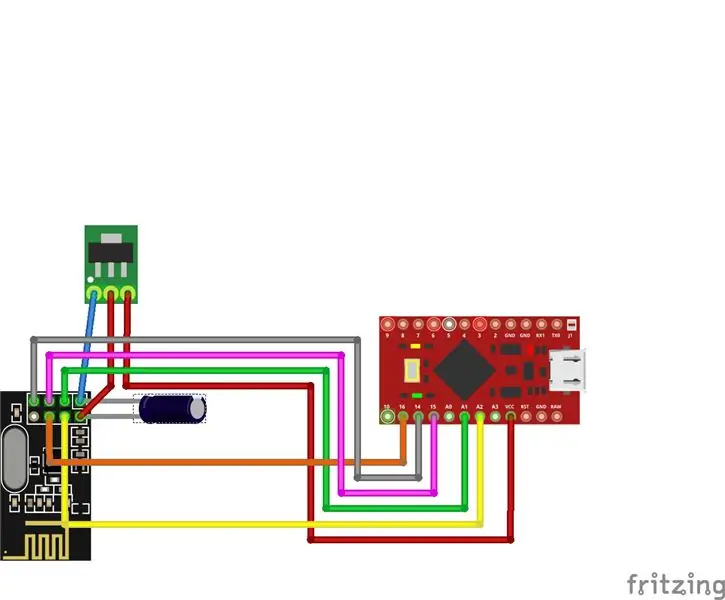
Hozzon létre elektronikai USB -vevőt
1.1. Az NRF24l01 modulok forrasztott csatlakozókkal kerülnek forgalomba, és el kell távolítani őket.
1.2. akkor a vázlatok szerint 7 db 6 cm hosszú vezetéket kell forrasztani, csak forrasztani közvetlenül a PCB 100uf kondenzátorba a tápcsapokhoz.
2.1. Forrasztjon 3 vezetéket 5 cm hosszúságban a lépcsőzetes átalakítóhoz az áramköri rajz szerint: 2 vezeték a GND csaphoz, 1 vezeték a PIN Bemenethez.
2.2. az OUTPUT forrasztásához a tápkábelt az NRF24l01 modulból/
3.1. Forrasztja be a bemeneti vezetéket a lefelé irányuló átalakítóból, és a többi vezetéket az NRF24l01-ből az Arduino pro micro-ba az áramköri rajz szerint.
3.2. TESZT. Csatlakoztassa az USB -USB mini kábelt a számítógéphez és az Arduino pro micro -hoz. Ha mindent a kapcsolási rajzon leírtak szerint csatlakoztat, az Arduino és a léptető konverter LED-jeinek fel kell világítaniuk.
A vevőegységünk elektromos áramköre készen áll!
4. lépés: A vevő programozása
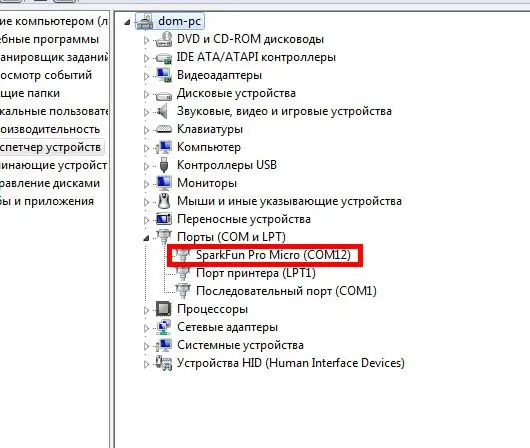
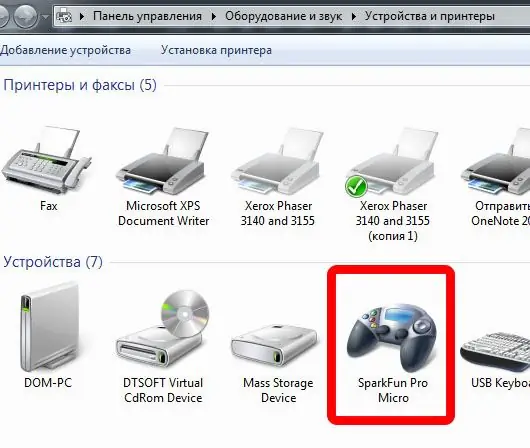
1.1. Csatlakoztassa Arduino pro micro -ját USB -ről mini mini adapterre a számítógéphez. Nyissa meg a programot a HEX villogásához. fájlok '. Például a gcUploader (a mellékletben) válassza ki azt a portot, amelyen az Arduino -t definiálta "SparkFun Pro Micro" néven.
1.2.1. Ha az Arduino bizonytalan, telepítse az illesztőprogramot (illesztőprogram a mellékletben, hogyan telepíthet többet: https://learn.sparkfun.com/tutorials/pro-micro--f ahhh!..
1.3. A programban válassza ki az Arduino típust: Arduino Leonardo.
1.4. Húzza a fogadó-v0 file.ino.hex fájlt a programba, és kattintson a Flash ikonra.
1.5. TESZT. Miután az eszközablakokban a firmware -nek új eszközt kellett látnia - a "SparkFun Pro Micro" -t egy joystick ikonnal.
Gratulálunk, vevőkészüléket készítettünk joystickjainkból!
5. lépés: A távadók programozása
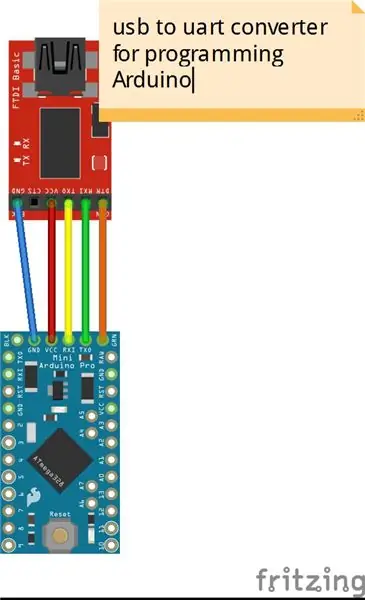


Az adó programozása.
1.1. Csatlakoztassa Arduino Pro Mini -jét (az első joystickunkat) egy usb -uart átalakítón keresztül a számítógéphez az ábra szerint.
1.2. Nyissa meg a programot a HEX villogásához. fájlok '. Például a gcUploader (a mellékletben) válassza ki azt a portot, amelyen az Arduino Pro Mini van.
1.3. A programban válassza ki az Arduino típust: Arduino Pro Mini.
1.4. Húzza a mpu6050-RED-mesh0 file.ino.hex fájlt a programba, és kattintson a letöltés ikonra.
1.5. TESZT. A Windows rendszerben nyissa meg a játékvezérlő beállításait. Az MPU6050 megdöntésekor az ELSŐ játékvezérlő x, Y és Z tengelyének el kell mozdulnia!
Gratulálunk, vezeték nélküli joystickokat készítettünk mozgásrögzítéssel!
A MÁSODIK joystick villogásához ismételje meg az 1.1-1.5. Lépést
Játszhat egy kicsit, és elkezdheti létrehozni a tokot!
6. lépés: A test teremtése



A test teremtése
1.1. Győződjön meg róla, hogy van 3D nyomtatója, vagy ismerőse 3D nyomtatóval =)
1.2. Vegyünk két színű műanyagot: fekete és átlátszó!
1.3. Használjon modelleket fekete polimerrel történő nyomtatáshoz: main-front. STL, front. STL, back.stl
1.4. A modell használata átlátszó polimerrel történő nyomtatáshoz: átlátszó. STL
1.5. Gyűjtsd össze a részleteket, mint a videóban!
1.5.1. A "fő-elülső" részben fúrjon lyukat olyan helyre, hogy a WS2812-ből származó vezetékek rajta keresztül nyomódjanak a testbe.
1.5.2. Az átlátszó rész és a házrész közé illessze be a Ws2812b gyűrűt, és húzza a vezetékeket a ház furatába. Lásd a videót.
1.5.3. Az M3 csavarokon a sárgaréz állványok csavarozásához. Lásd a videót.
Most fel kell vérteznie magát egy ragasztópisztollyal és egy reszelővel
2.1. Ragassza fel a kapcsolót.
2.2. Ragassza fel az elemtartót.
2.3. Ragasztó MPU6050 a testre merőlegesen, az SMD alkatrészek az elemtartóba irányítva. Lásd a videót.
2.4. Forrasztja a vezetékeket a WS212b gyűrűből az Arduino csapokhoz a 2. lépés kapcsolási rajzának megfelelően.
2.4.1. TESZT. Kapcsolja be a joystickot, az első joystick gyűrűjének kéken kell világítania, a másodiknak pirosnak kell lennie. Jól kell kinéznie!
2.5. Ragassza fel a többi részt, óvatosan fektesse le a vezetékeket.
2.6. Zárja le a fedelet, és rögzítse M3 csavarokkal a sárgaréz állványokhoz.
2.7. Helyezzen egy gumírozott övet karabinerekkel a fedél hornyába, hogy a joystick rögzíthető legyen
A vevő tokja szabványos méretű 35x55x12 méretet használtam
Most a szórakoztató rész! Bejelentkezik a játékba! -- KÖVETKEZŐ LÉPÉS
7. lépés: Játék

Csomagolja ki a fájlt, csatlakoztassa a vevőt, kapcsolja be a joystickot és indítsa el a játékot.
Boldog játékot!
Ajánlott:
Arc Reactor a La Smogdog, egy nagyon személyes projekt…: 13 lépés (képekkel)

Arc Reactor a La Smogdog, nagyon személyes projekt…: Mi a közös ebben a két srácban? Ezúttal nem a szakáll! Mindannyiunknak lyuk van a mellkasunkban, nos, én és Leo a Pectus Excavatummal születtünk, Starknak meg kellett keresnie a sajátját :-) A Pectus Excavatum az (nézd meg itt: .wikipedia.org/wik
Hogyan kell lebontani a digitális féknyerget és hogyan működik a digitális féknyereg: 4 lépés

Hogyan kell lebontani a digitális féknyerget és hogyan működik a digitális féknyereg: Sokan tudják, hogyan kell a féknyerget használni a méréshez. Ez az oktatóanyag megtanítja, hogyan kell lebontani a digitális féknyerget, és elmagyarázza, hogyan működik a digitális féknyereg
Fun Micro: bit robot - Könnyű és olcsó!: 17 lépés (képekkel)

Fun Micro: bit Robot - Könnyű és olcsó !: BBC micro: bitek nagyszerűek! Könnyen programozhatók, tele vannak olyan funkciókkal, mint a Bluetooth és a gyorsulásmérő, és olcsóak. Nem lenne nagyszerű, ha egy SEMMIT nem fizető robotautót építhetnénk? Ezt a projektet az ihlette
Low-Poly Iron Man Wifi-vezérelt LED csíkokkal: 8 lépés (képekkel)

Low-Poly Iron Man Wifi-vezérelt LED csíkokkal: Ez az interaktív falfestmény körülbelül 39 "; magas és 24 " széles. Lézerrel vágtam a fát a Clemson Egyetem Hallgatói Makerspace-ben, majd kézzel festettem az összes háromszöget, és a hátlapra szereltem a lámpákat. Ez tanulságos
Faraday for Fun: elektronikus elem nélküli kocka: 12 lépés (képekkel)

Faraday for Fun: Elektronikus elem nélküli kocka: Nagy érdeklődés mutatkozott az izommotoros elektronikus eszközök iránt, nagyrészt a Perpetual TorchPperpetual Torch, más néven elem nélküli LED-es fáklya. Az elem nélküli elemlámpa egy feszültséggenerátorból áll, amely táplálja a LED-eket
